前言
在Python中,使用一些库和工具可以创建交互性可视化界面,这对于许多应用场景都非常有用
- 数据分析和可视化:对于数据科学家和分析师来说,交互性可视化界面是探索和呈现数据的有力工具。使用工具如:Pivottablejs、Plotly、Bokeh等,可以创建交互性的图表和图形,让用户能够直观地理解数据趋势、关系和分布
- 机器学习模型展示:在机器学习领域,通过交互性可视化界面可以展示模型的性能、参数调整和预测结果。例如使用Dash或Streamlit可以创建Web应用程序,展示机器学习模型的实时预测
- 科学和工程模拟:对于科学家和工程师,交互性可视化界面可用于展示模拟结果、实验数据和系统行为。这有助于调整参数、优化设计,并直观地观察系统的变化
- 控制面板和配置工具:对于一些工程应用,交互性可视化界面可用于创建控制面板,让用户能够调整系统设置、启动任务,并监控实时状态。这对于设备控制、自动化系统等方面很有用
- 教育和培训:创建交互性可视化界面可以提高教育和培训的效果。学生和培训人员可以通过图形化的方式更好地理解复杂的概念和流程
总的来说,交互性可视化界面可以增强用户体验,使得数据和信息更容易理解,也能够提供更直观的方式来与程序、模型或系统进行互动。
代码实现
pivottablejs
Pivottablejs是一个通过IPython widgets集成到Python中的JavaScript库,允许用户直接从DataFrame数据创建交互式和灵活的汇总报表。可以进行高效、清晰的数据分析和表示,帮助将数据从Pandas DataFrame转换为易于观察的交互式数据透视表,便于对数据进行探索和分析,特别是在处理大型数据集或希望为用户提供灵活工具以探索数据关系时非常有用。
from ucimlrepo import fetch_ucirepo
# fetch dataset
hcv_data = fetch_ucirepo(id=571)
# data (as pandas dataframes)
X = hcv_data.data.features
X.head()
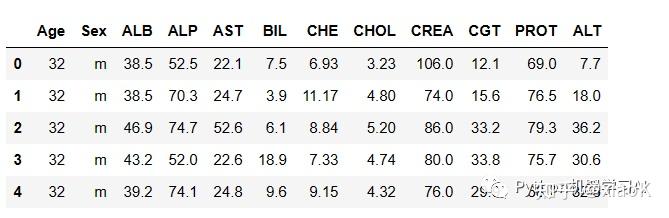
数据集为UCI中的HCV数据该数据集包含献血者和丙型肝炎患者的实验室值以及年龄等人口统计学值。
from pivottablejs import pivot_ui
pivot_ui(X)
利用Pivottablejs生成交互式的数据透视表,通过在表格上拖动字段以及对字段进行放置,实现对数据的动态汇总和分析,以更直观地理解数据的关系
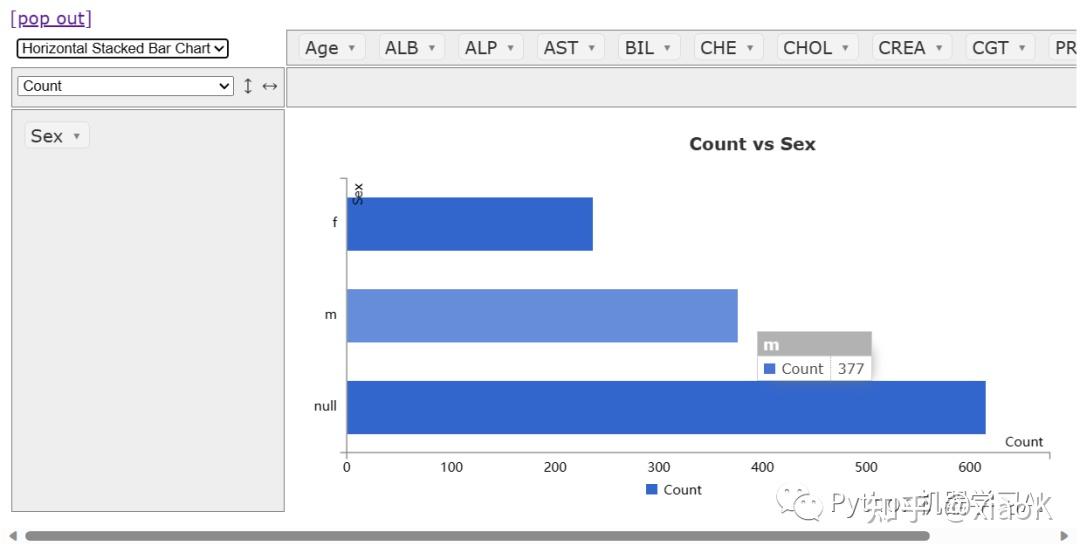
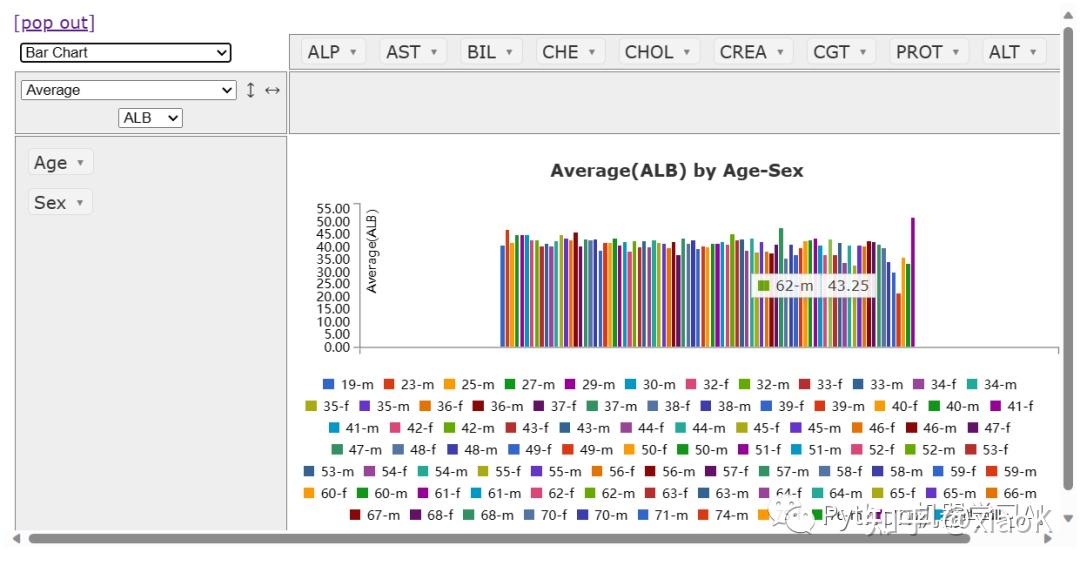
Plotly
是一个用于创建交互式可视化的开源库,支持多种编程语言,包括 Python、R、JavaScript 和 Julia。在这里,将主要解释 Plotly Python 库,用于在 Python 中创建各种交互式图表。主要特点: 交互性:Plotly 提供了丰富的交互功能,用户可以在图表上进行缩放、平移、查看数据标签等操作。这使得用户能够更深入地探索数据。支持多种图表类型:Plotly 支持各种常见的图表类型,包括散点图、线图、柱状图、饼图、热图、气泡图等。它还支持3D图和地理空间图。美观的默认样式:Plotly 提供了漂亮和直观的默认样式,使得用户可以轻松创建具有专业外观的图表。容易导出和共享:用户可以将 Plotly 图表导出为静态图像或交互式 HTML 文件,方便在报告、网页或在线平台上共享。支持 Jupyter 环境:Plotly 可以直接在 Jupyter Notebook 中使用,并且在该环境中提供了方便的交互功能。
交互折线图
import plotly.express as px
import pandas as pd
# 创建示例数据
a =







 最低0.47元/天 解锁文章
最低0.47元/天 解锁文章

















 被折叠的 条评论
为什么被折叠?
被折叠的 条评论
为什么被折叠?








